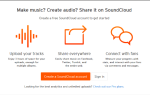Когда-нибудь сталкивались с каналом, который просто не можете стоять на YouTube? Если у вас когда-либо возникала мысль заблокировать этот канал, который действует вам на нервы, вы, вероятно, сразу заметили, что у вас нет такой возможности на YouTube, или, по крайней мере, не так просто. Тем не менее, есть способы обойти естественные ограничения YouTube. Если видео с определенного канала появляются в качестве предложений, это либо потому, что вы искали или смотрели что-то, связанное с ним, либо потому, что Google и YouTube. Поэтому, если рекомендуемые каналы вас раздражают, или у вас есть дети младшего возраста, которые бесцельно кликают по YouTube, вам нужно привлечь стороннего поставщика, чтобы помочь вам заблокировать каналы или видео YouTube.
Однако одно предостережение заключается в том, что, если вы хотите заблокировать каналы YouTube или видео со своего смартфона, пока еще нет способа сделать это. С другой стороны, если у вас есть рабочий стол, вы сможете использовать расширение «Video Blocker» для браузеров Chrome и Firefox. Это приложение было обновлено для работы с более новыми версиями YouTube, а это значит, что после запуска вы можете заблокировать все видео на каналах, которые вам не нравятся. Загрузив это расширение, вы сможете полностью заблокировать либо определенное, либо все видео с канала и сделать их недоступными. По сути, все будет так, как будто их никогда не было! Эти видео не будут отображаться в ваших рекомендациях YouTube, и если вы (или кто-то, кто использует вашу учетную запись) ищет их, они просто не появятся.
Блокировка всех видео с канала
Быстрые ссылки
- Блокировка всех видео с канала
- Блокировка определенных видео и каналов
- Ключевое слово:
- Джокер:
- Элемент канала:
- Как обезопасить свой Video Blocker (Chrome)
- Использование механизма рекомендаций YouTube
- Используйте функцию инкогнито на YouTube
- ***

Если вы используете Video Blocker в Chrome, Firefox или Opera, довольно просто заблокировать все видео с данного канала. Когда вы видите на YouTube видео, которое хотите заблокировать, щелкните его правой кнопкой мыши и выберите параметр «блокировать видео с этого канала». После этого все видео с этого канала будут автоматически удалены. Это действительно так просто.
С другой стороны, если вы не хотите блокировать весь канал, а, возможно, только выбранное количество видео, вам придется вручную блокировать эти видео и / или каналы. Подробнее об этом ниже.
Блокировка определенных видео и каналов
С Video Blocker вы сможете выбрать определенные видео или каналы, которые вы хотите удалить из списка рекомендаций или панели поиска. Вы можете вручную добавить ключевые слова и каналы, чтобы заблокировать все видео / каналы, содержащие это конкретное ключевое слово. Для этого вам нужно нажать на кнопку расширения Video Blocker, которая будет в правом углу вашего браузера. Перейдите в раздел «Добавить», и он предоставит вам три варианта блокировки каналов и видео: «Ключевое слово», «Подстановочный знак» и «Элемент канала».
Ключевое слово:
Используя ключевое слово option, вы будете отфильтровывать все видео и каналы, содержащие это конкретное ключевое слово. Например, если вы вставите слово «jacksepticeye» в раздел ключевых слов, все видео, содержащие это слово, будут удалены. Вы просто вводите ключевое слово, и Video Blocker автоматически удаляет все, что содержит это ключевое слово.

Джокер:
Вы увидите, что подстановочный знак очень похож на элемент канала, но не чувствителен к регистру. Это значение не различает заглавные и строчные буквы. Любое слово, которое вы вводите в шаблон, будет заблокировано, если слова совпадают. Если слово отображается в отображаемом названии канала или выполняется поиск по этому слову, оно блокируется. Если вы хотите заблокировать несколько одинаковых каналов, это лучший вариант.
Элемент канала:
Это идеально, если вы хотите заблокировать очень специфический канал. Вам нужно будет использовать точное название канала, потому что оно чувствительно к регистру. Таким образом, вы хотите быть осторожными с заглавными и строчными буквами. Мы рекомендуем вам скопировать и вставить название канала. Это не очень хороший вариант, если вы хотите заблокировать несколько каналов, в этом случае используйте подстановочный знак.

Как обезопасить свой Video Blocker (Chrome)
Если одной из причин, по которой вы хотите заблокировать каналы, является родительский контроль, то вам, вероятно, придется обезопасить свой блокатор видео. Ваши дети, если они используют YouTube, уже знают, как получить доступ к Интернету. Итак, как вы собираетесь обеспечить безопасность вашего Video Blocker? Ну, с Video Blocker, вы можете запретить другим пользователям удалять ваши элементы из вашего списка блокировки, добавив пароль. Чтобы добавить пароль к своему видеоблокировщику, перейдите к расширению с правой стороны вашего интернет-браузера и выберите «Настройки». Прокрутите вниз настройки вниз, и вы сможете добавить пароль. Пароль не позволит никому удалять заблокированные видео и каналы из вашего аккаунта YouTube.
Использование механизма рекомендаций YouTube
Хотя рекомендуется использовать Video Blocker, также неплохо убедиться, что вы используете стандартный механизм рекомендаций YouTube, который позволяет вам настраивать видео и каналы, которые YouTube показывает вам, когда вы просматриваете контент. YouTube позволяет вам полностью настроить свой опыт, используя тройные пунктирные значки вокруг интерфейса, но если вы не знакомы с ними, вам нужно убедиться, что вы научились их использовать.

Когда вы загружаете главную страницу YouTube, вас встречают разнообразные материалы из обеих ваших подписок, а также стандартные рекомендации для контента, который вы смотрите онлайн. Как правило, этот контент должен быть настроен по вашему вкусу, но если это не так, вы можете помочь Google, используя значок меню на YouTube, чтобы отклонить рекомендуемые видео и каналы оптом.
Начните с поиска видео, которое вам не нужно в рекомендованном канале. Это может быть где угодно на сайте, от первой страницы до боковой панели с видео, где вы найдете рекомендации о том, что смотреть после свершившегося факта. При наведении курсора на видео появляется кнопка меню с тройными точками, которая часто встречается во всех продуктах Google. При нажатии на этот значок открывается список параметров, в том числе «Добавить для просмотра позже», «Добавить в список воспроизведения» и «Отчет». Однако мы ищем верхнюю опцию, которая позволяет выбрать «Не заинтересовано». Нажав на эту кнопку, вы удалите миниатюру видео из своего канала, а затем сможете либо отменить выбор, либо сообщить YouTube причину удаления видео. Всегда нажимайте на эту опцию, чтобы получить лучшие рекомендации.

Выбор «Скажите нам, почему» дает вам возможность выбрать до трех различных вариантов отмены выбора видео. Первое: «Я уже посмотрел это видео», позволяет отменить выбор уже просмотренного вами контента. Второе и третье, однако, «мне не нравится это видео» и «мне не интересен этот канал», позволяют вам точно настроить свои рекомендации на YouTube, управляя каналом и рекомендациями по видео и позволяя вам выключить контент, который вы не хотите видеть всплывающим в своем фиде.
Используйте функцию инкогнито на YouTube
Наконец, мы должны поблагодарить функцию Incognito на YouTube, которая была развернута в начале 2018 года, чтобы помочь пользователям просматривать контент, который им может не понравиться, влияя на их обычные рекомендации. Доступ к этой функции возможен как на смартфонах, так и на настольном компьютере, хотя каждый из этих вариантов имеет свой метод. Давайте кратко рассмотрим оба.

На смартфонах начните с открытия приложения на вашем iPhone или Android-устройстве, затем нажмите значок своего профиля пользователя в верхнем правом углу экрана. Это загружает настройки вашей учетной записи, где вы можете просматривать всевозможные настройки и параметры. В нижней части меню находится возможность «Включить инкогнито»; выберите этот параметр, и вы получите уведомление о том, что вы не находитесь в режиме инкогнито. Это позволяет просматривать контент без использования вашего профиля YouTube. Однако следует отметить, что, если вы являетесь подписчиком YouTube Premium, в этом режиме вы будете получать рекламу, что является печальной реальностью, которая, по сути, означает выход из аккаунта. Режим инкогнито отключается сам по себе после периода интерактивности, или вы можете отключить его, вернувшись в настройки своей учетной записи.

На рабочем столе это немного сложнее. Начните с просмотра истории просмотров, которую вы найдете на значке меню слева. Отсюда вы можете использовать правую панель меню, чтобы очистить историю часов или приостановить ее. Выберите «Приостановить», и YouTube предупредит вас о том, что приостановка вашей истории просмотра усложнит настройку ваших рекомендаций, и вы не сможете найти контент, который смотрели ранее. Если с вами все в порядке, выберите Пауза еще раз, чтобы завершить процесс. YouTube начнет приостанавливать всю историю просмотров, которую можно отключить, вернувшись в меню настроек, чтобы отключить паузу в своем аккаунте. В отличие от режима инкогнито в приложении YouTube, он не отключается и не отменяет ваши преимущества YouTube Premium, если они у вас есть.
***
Video Blocker — это один из лучших способов, если вы пытаетесь защитить своих близких от нежелательного контента на YouTube или если вас раздражают все рекомендации, которые вы не хотите смотреть. И, конечно же, с помощью параметров, предусмотренных настройкой рекомендаций YouTube и режимом инкогнито, вы всегда можете взять под контроль свой контент, чтобы изменить его работу на телефоне, компьютере или телевизоре. Повернись и возьми под контроль свой опыт на YouTube!